Heim >häufiges Problem >Wie kann ich Computerbetriebsaufzeichnungen anzeigen?
Wie kann ich Computerbetriebsaufzeichnungen anzeigen?
- 青灯夜游Original
- 2020-10-16 14:06:2795593Durchsuche
So überprüfen Sie die Betriebsaufzeichnungen Ihres Computers: 1. Überprüfen Sie, welche Ordner und Dateien Sie kürzlich geöffnet haben. Verwenden Sie „win+R“, um das Fenster „Ausführen“ zu öffnen. Geben Sie „zuletzt verwendet“ ein. 2. Überprüfen Sie, welche Programme ausgeführt wurden find Das Verzeichnis „C:windowsPrefetch“ enthält den Verlauf Ihrer laufenden Programme.

Sind Sie jemals auf diese Situation gestoßen, wenn Sie Ihren Computer verwenden? Wenn Sie eine historische Datei finden oder einen historischen Vorgang ausführen möchten, wissen Sie nicht, wie Sie Ihre vergangenen Vorgänge überprüfen können .Heute wird Herr Sen unter dem Vorwand, verwirrt zu sein, einige Probleme mit historischen Vorgängen am Computer teilen. In diesem Artikel geht es um das Suchen, Löschen und Wiederherstellen historischer Betriebsaufzeichnungen, Zugriffsaufzeichnungen usw
Überprüfen Sie die Betriebsaufzeichnung
1. Überprüfen Sie die erste Laufzeit des Computers.
Wenn Ihr System auf dem Laufwerk C installiert ist, suchen Sie die Datei c:windowsSchedLgU.txt, die die Zeit enthält, die Sie haben hat seit der Erstellung des Systems funktioniert, einschließlich An welchem Tag schaltet es sich ein, um wie viel Uhr schaltet es sich ein, um wie viel Uhr schaltet es sich aus! (Diese Methode ist auf wein7 anwendbar)
win+R öffnet das Windows 10-Ausführungsfenster, gibt den Befehl cmd in das Fenster ein und klickt dann auf die Schaltfläche OK. Geben Sie „systeminfo“ in das sich öffnende Befehlseingabefeld ein, dann können wir die Systeminstallationszeit und die Startzeit sehen. Natürlich können mit dieser Methode auch einige grundlegende Informationen des Computers überprüft werden, einschließlich Produkt-ID, Speichernutzung, Patches usw. (Diese Methode eignet sich für wein10)
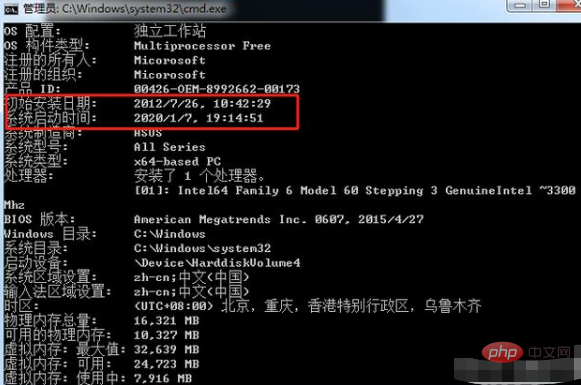
2 Überprüfen Sie, welche Programme Sie ausgeführt haben
Suchen Sie das Verzeichnis C:windowsPrefetch, das den Verlauf Ihrer laufenden Programme aufzeichnet. Der erste Teil der Datei ist der Name des von Ihnen ausgeführten Programms, sofern Sie Security Guard nicht zur Optimierung verwendet haben. Bei Optimierung gibt es keinen Programmausführungsverlauf.
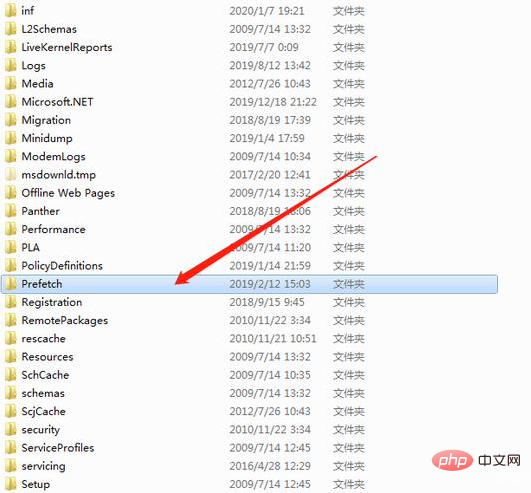
3. Überprüfen Sie, welche Ordner und Dateien Sie kürzlich geöffnet haben.
win+R öffnet das Ausführungsfenster. Geben Sie „Zuletzt verwendet“ ein. 4. Überprüfen Sie Ihre Internetzugriffsdaten. Klicken Sie zunächst auf Alle anzeigen Öffnen Sie die Dateioption und öffnen Sie dann das Verzeichnis C:Dokumente und EinstellungenxukunpingLokale Einstellungen. In diesem Verzeichnis können Sie alle Ihre Netzwerkbetriebsdatensätze sehen, einschließlich heruntergeladener Videos, Bilder, Dateien usw. Wenn Sie eine Datenträgerbereinigung oder ähnliches durchgeführt haben Bei der Optimierung werden keine Datensätze erstellt.
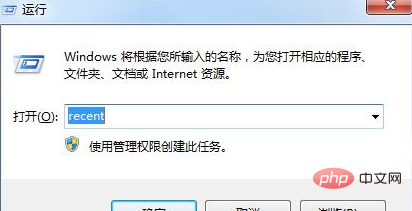
So löschen Sie Datensätze
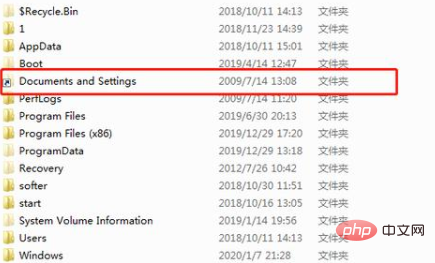 Löschen Sie laufende Datensätze:
Löschen Sie laufende Datensätze:
Geben Sie regedit in die Startsuchleiste ein, drücken Sie die Eingabetaste, um den Registrierungseditor aufzurufen, und suchen Sie dann. HKEY_CURRENT_USERSoftwareMicrosoftWindowsCurrentVersionExplorerRu nM RU
kann sein außer rechts gelöscht Alle Werte außer „(Standard)“ können auch selektiv gelöscht werdenZuletzt verwendete Projektdatensätze löschen:
Geben Sie „%APPDATA%MicrosoftWindowsRecentAutomaticDestinations“ in die Adressleiste des Datenträgers ein und drücken Sie die Eingabetaste Öffnen Sie das Verzeichnis und öffnen Sie dann das Verzeichnis. Löschen Sie einfach alle darin enthaltenen Dateien.So löschen Sie versteckte temporäre Systemdateien: Klicken Sie auf die Schaltfläche „Start“, um das Menü zu öffnen, geben Sie „Alle Programme – Zubehör – Systemprogramme – Datenträgerbereinigung“ ein und wählen Sie die Systemfestplatte unter „Datenträgerbereinigung“ aus: Laufwerksauswahl“, dann markieren Sie im sich öffnenden Fenster „Datenträgerbereinigung“ alle und klicken Sie auf „Systemdateien bereinigen“.
Das obige ist der detaillierte Inhalt vonWie kann ich Computerbetriebsaufzeichnungen anzeigen?. Für weitere Informationen folgen Sie bitte anderen verwandten Artikeln auf der PHP chinesischen Website!
In Verbindung stehende Artikel
Mehr sehen- Was soll ich tun, wenn der Computer beim Einschalten die BIOS-Schnittstelle aufruft?
- Wie stellt PHP fest, ob der Zugriff von einem Mobiltelefon oder einem Computer erfolgt?
- Was tun, wenn der MySQL-Dienst auf dem Computer nicht gefunden werden kann?
- Was bewirkt die F5-Taste auf einem Computer?
- Wie rufen Sie den Task-Manager auf Ihrem Computer auf?
- Warum startet der Computer, sobald der Strom eingeschaltet wird?
- So setzen Sie das Passwort auf dem Computer zurück
- Was soll ich tun, wenn die Taskleiste nach links unter dem Computerdesktop wandert?

